Zabbix 5.4 Template Ekleme ve Template Kavramı
Merhaba,
Bu makalemizde Zabbix üzerindeki Template kavramından bahsediyor olacağız.
Template Zabbix dokümanlarında;
“- a set of entities (items, triggers, graphs, screens, applications, low-level discovery rules) ready to be applied to one or several hosts
The job of templates is to speed up the deployment of monitoring tasks on a host; also to make it easier to apply mass changes to monitoring tasks. Templates are linked directly to individual hosts.”
Templates: Host’lar, bir ya da birden fazla bilgisayara uygulanan izlemeyi kolaylaştıran varlıklar dizisi olarak geçmektedir.
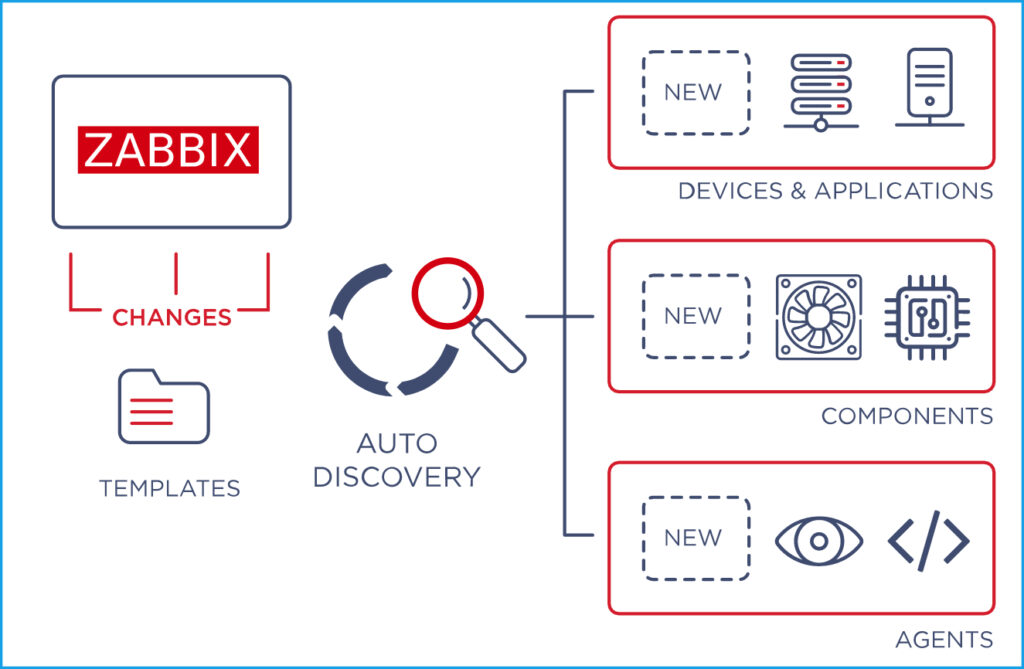
Template’ler ile izlemek istediğimiz Host’lar üzerinden parametreleri okuyup bunları anlamlandıran grafikler üretebiliriz.
ITEM: Elimizdeki template’in sahip olduğu varlık sayısıdır.
Basit olarak ifade edecek olursak bir Host izliyoruz ve onu takip ettiğimiz template bize 5 tane item üzerinden data sunuyor. Bu durumda biz o Host’a ait 5 parametle ile onun durumunu gözlemliyoruz demektir.
Ancak ilgili Host için “share.zabbix.com” community sayfası üzerinde üretilmiş özel bir template mecvut ise ve onu sistemimize dahil ederek kullanmamız halinde bu item sayısı oldukça yüksek olabiliyor ve bizim o Host üzerindeki okuyabildiğimiz veri ve parametre sayısı ciddi anlamda artmış oluyor.
Birçok marka ve o markalara ait ürünler için (HP, DELL, TP-Link vb.) üretilmiş Zabbix Community sayfasında yayınlanmış ve binlerce kez indirilip test edilmiş başarılı custom template’ler mevcut.
Sözü fazla uzattık şimdi canlı olarak ne demek istediğimizden bahsedelim ?
Daha önceki makalemizde eklediğimiz bir adet HP dl380p Gen8 fiziksel sunucumuz vardı. Biz bu sunucumuzu ILO üzerindeki SNMP interface’i üzerinden ekleyip izlemeye almıştık. Şimdi o ekleme işleminin en başına gidelim ve neler yapmışız bakalım.
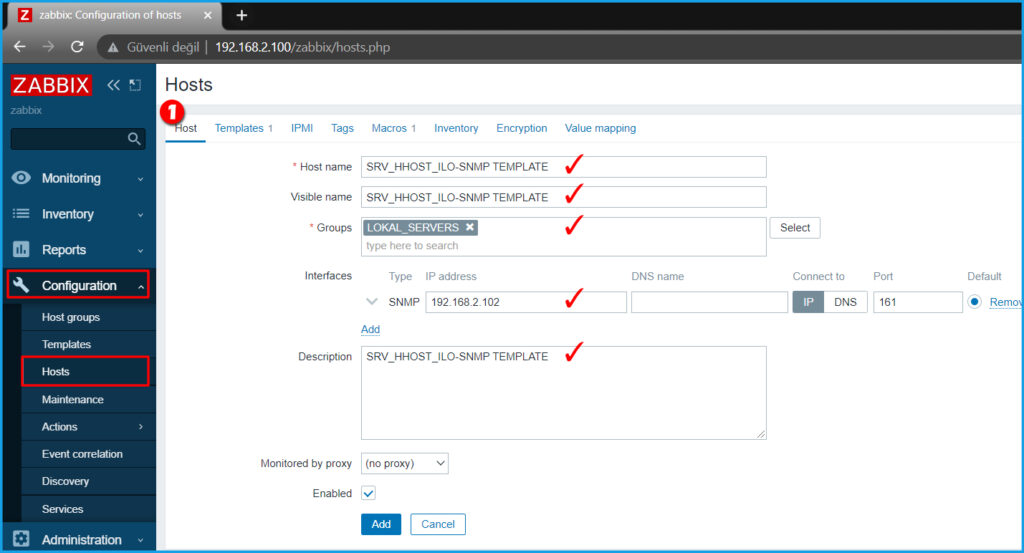
Configuration tabı altından Host sekmesine tıklıyorum ve ilgili Host’u eklemeye başlıyorum.
Buradaki detayları bir önceki makalemizde anlattığım için girmiyorum.
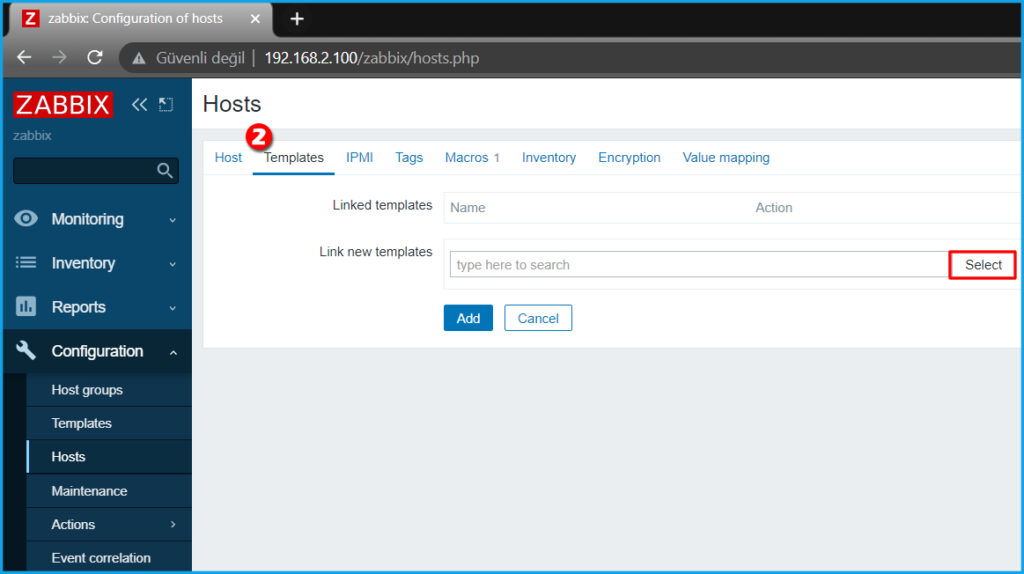
Template seçme ekranı olan 2. Sekmedeyiz ve Select diyerek bu Host için bir template seçiyorum.
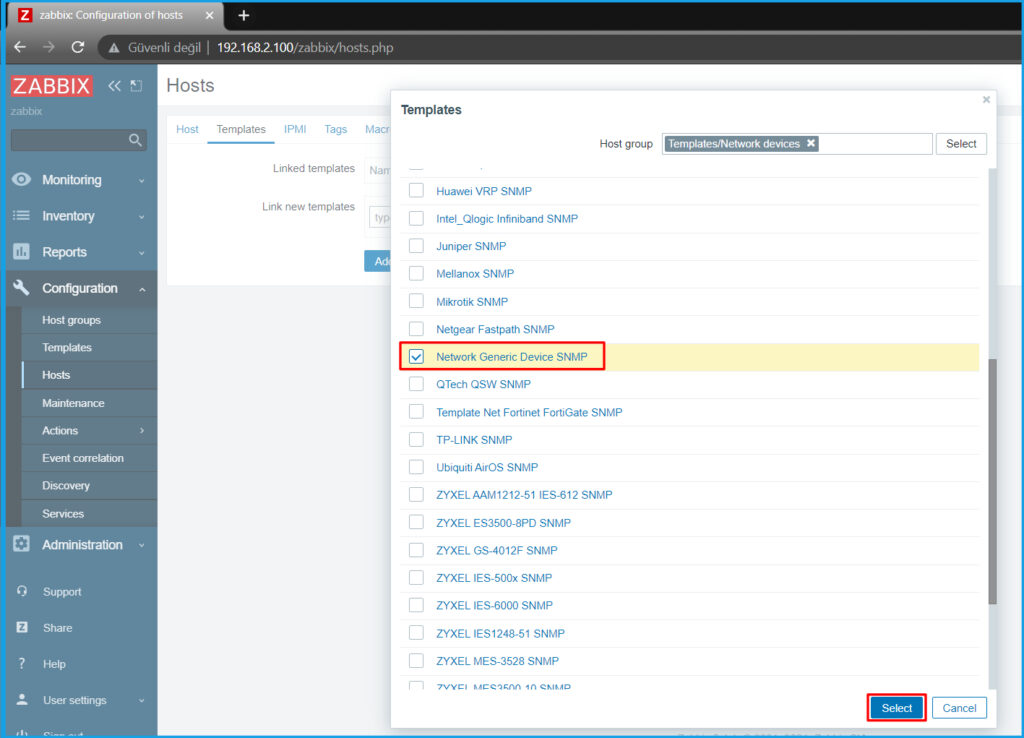
ILO üzerinden SNMP interface’ini kullanarak Host izleme yapacağız ve elimizde herhangi bir özel Template olmadığı için “Network Generic Device SNMP” template’ini seçiyorum.
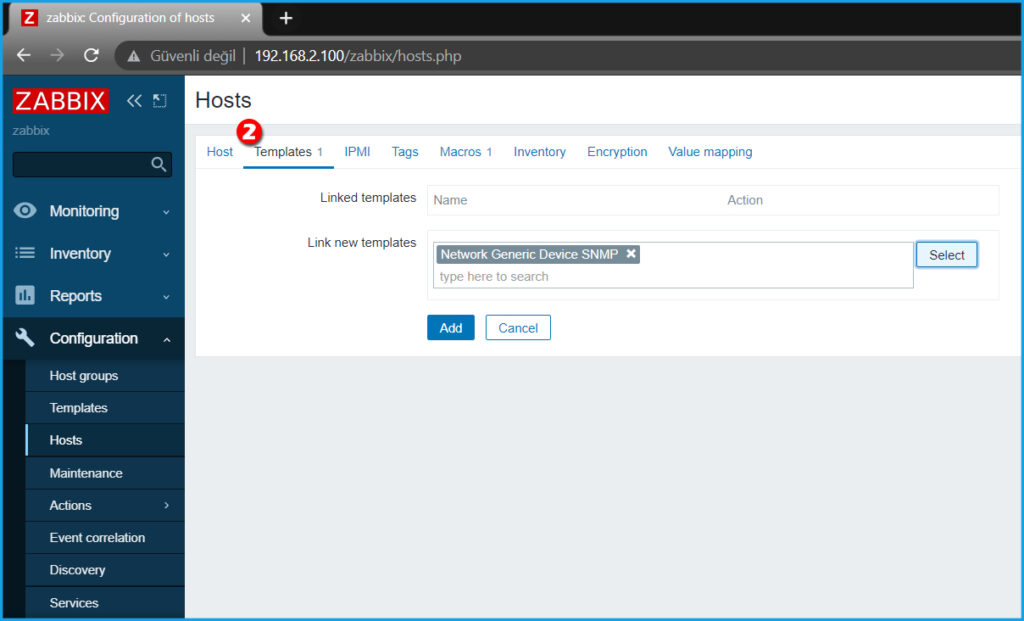
Seçimini tamamladım.
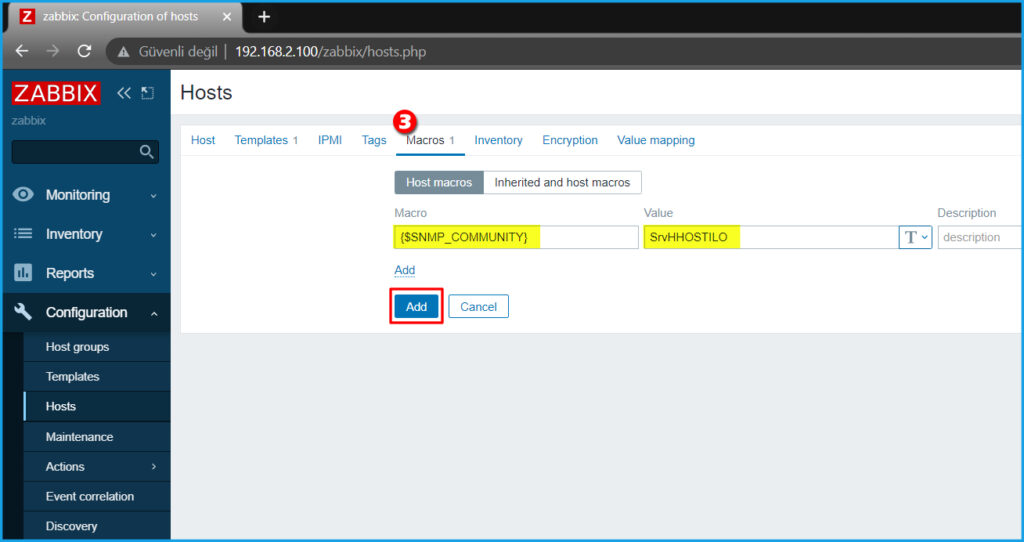
3 Numaralı Macros sekmesinden SNMP Community Value değerini veriyorum. Buradaki verdiğimiz değeri Server ILO ayarlarında da vereceğiz. Add diyerek Host eklemeyi tamamlıyorum.
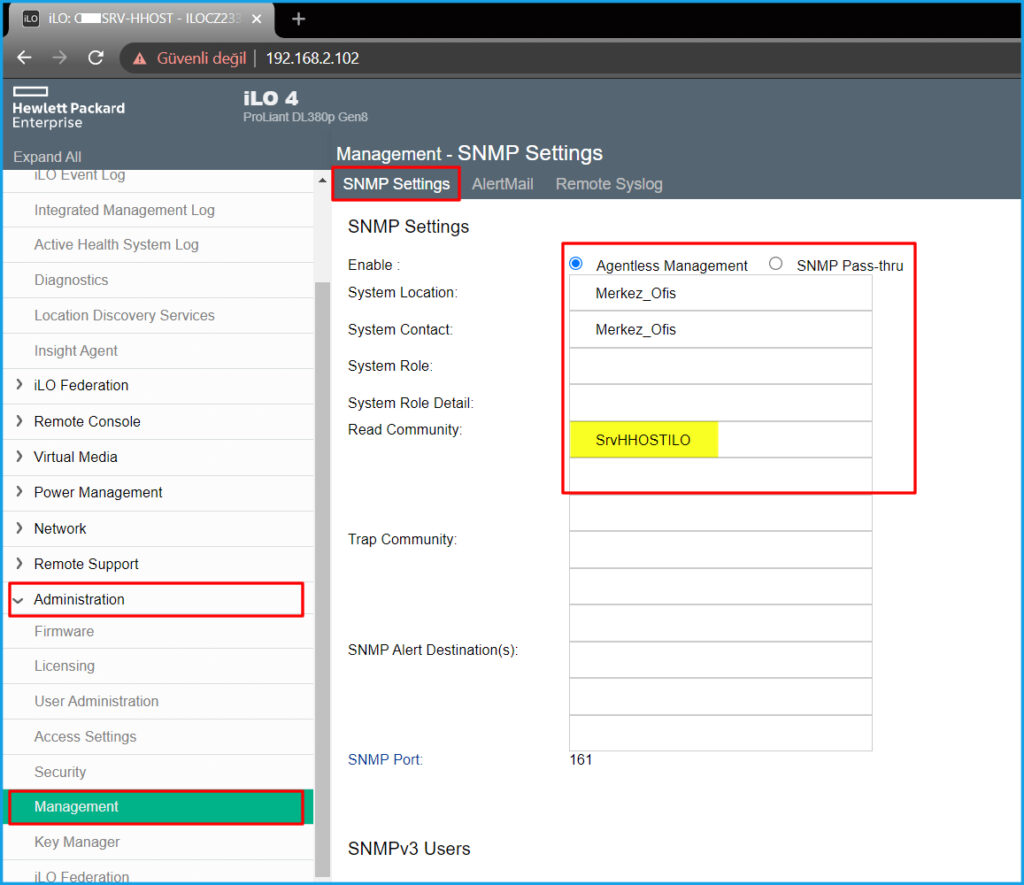
Sunucunun ILO üzerindeki SNMP ayarlarını da tamamlıyorum.
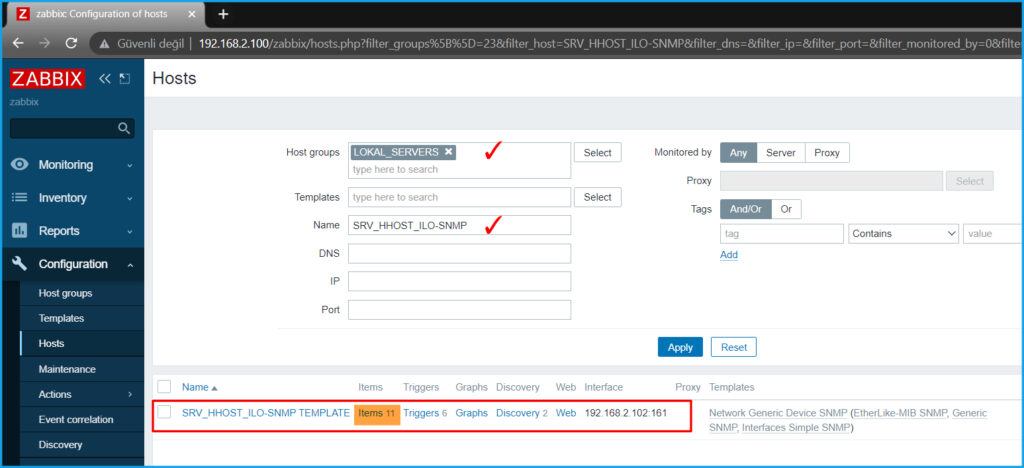
HP dl380p Gen8 Sunucu Host’um eklendi, Items sayısı 11 olarak geldi, şimdi bu Item’lara tıklayalım ve bakalım hangi parametreleri bize sunuyor ve neleri izleyebiliyoruz.
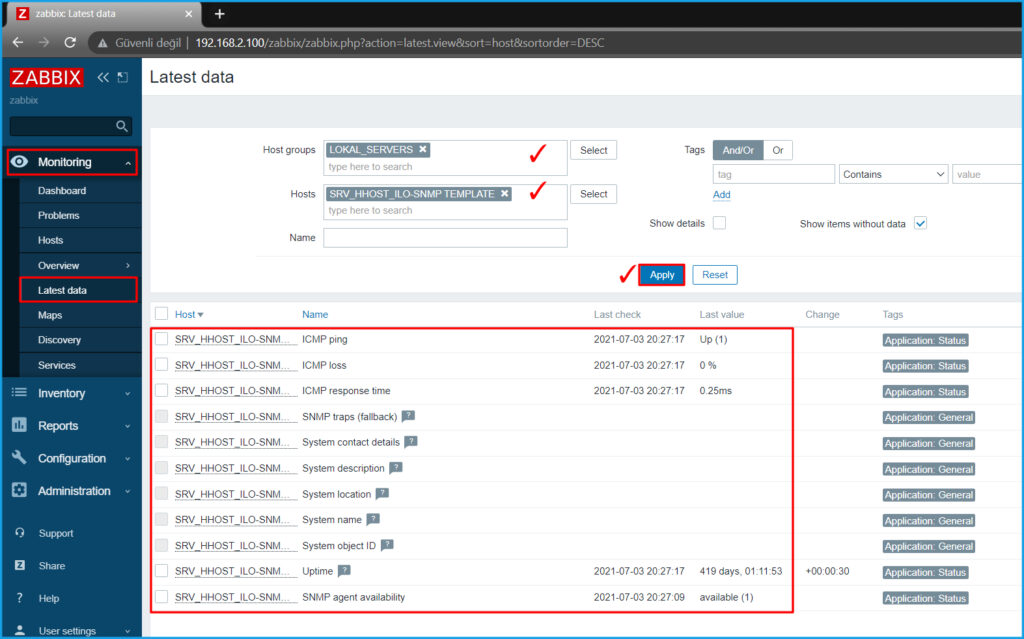
Monitoring sekmesindeki Latest Data kısmına tıklıyorum ve ilgili Host’umu seçiyorum. Ardından o Host’un üzerinden item’lar ile alınan datalara bakıyorum. Gördüğümüz gibi 11 farklı parametre mevcut, bunlar en temel SNMP parametreleri.
Bu sunucumuz aslında üzerinde birçok parametreyi barındırıyor ve yaşı itibari ile de pek eski sayılmaz. Bu yüzden bizim bu sunucumuzun üzerinde bundan daha fazla item ile parametre ve veri okuyor olabilmemiz lazım diye düşünüyorum.
Bu sunucuma ait bir custom template olup olmadığını araştırmak için “share.zabbix.com” community sayfasına bakıyorum.
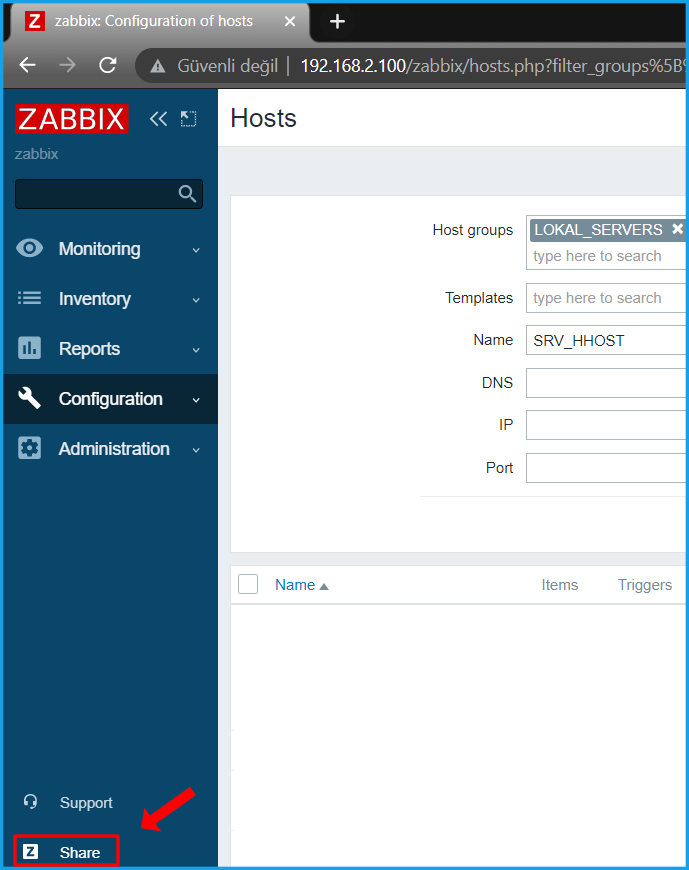
Sol panelin en altında bulunan Share yazan kısma tıklıyorum ve otomatik olarak Community sayfasına erişiyorum.
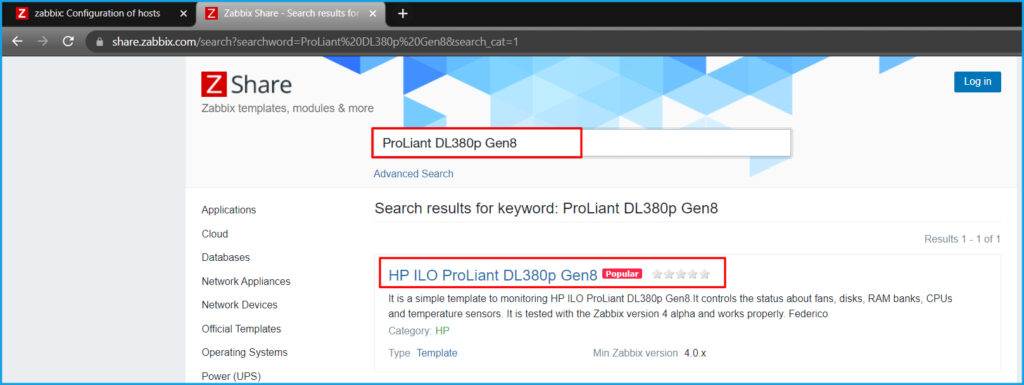
İlgili arama kısmına sunucumun modelini yazıyorum ve aratıyorum. Bir tane Template buluyor. Üzerine tıklayarak detaylarına bakıyorum.
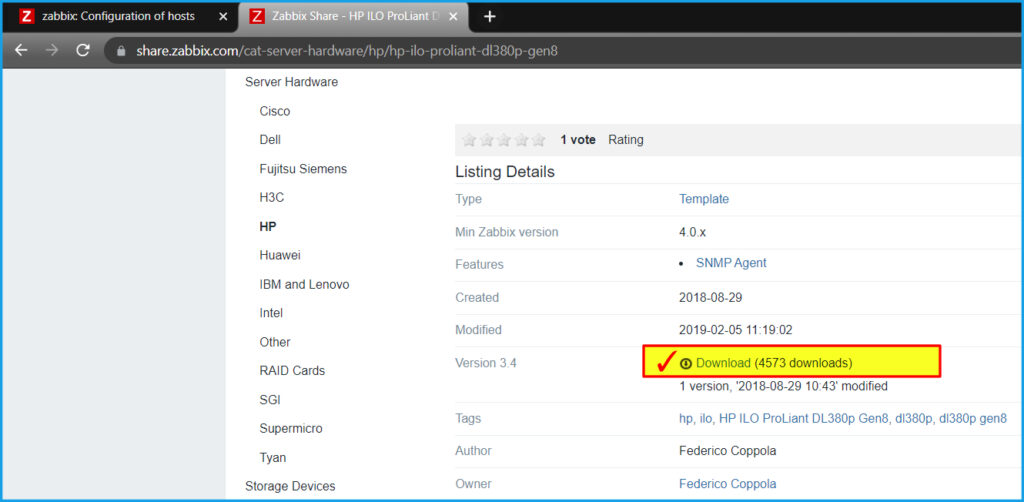
Minimum Zabbix versiyonu, son değişiklik tarihi ve kaç kez indirildiği gibi bilgileri görüntülüyorum ve aslında güncel bir template olduğunu düşünerek bu template’i denemek için indiriyorum.
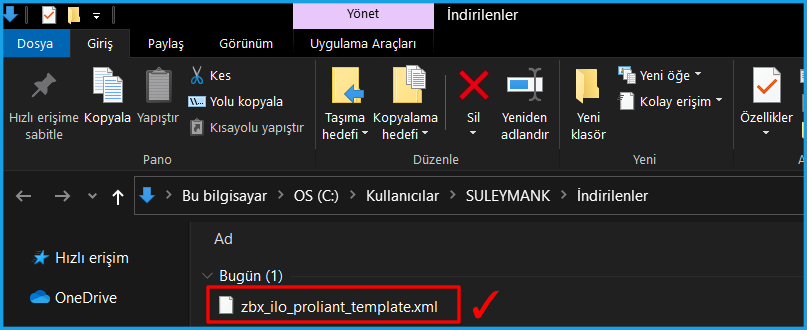
Template indirildi, bir xml dosyası olduğunu görüntülüyorum.
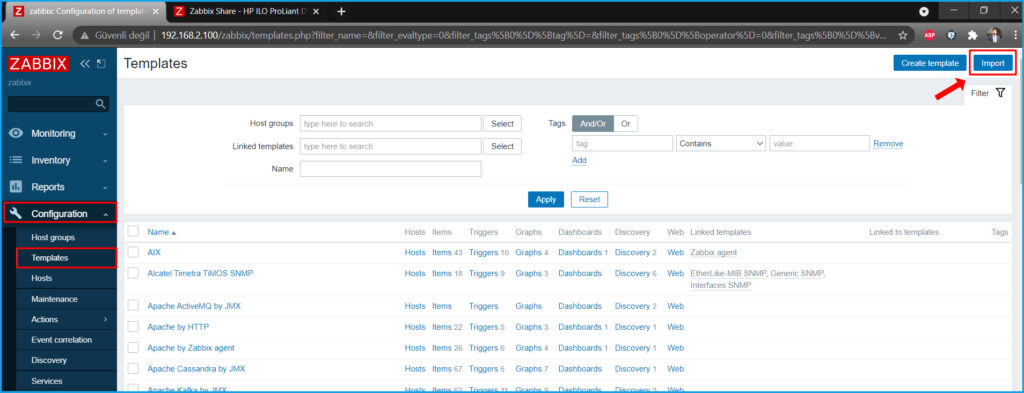
Şimdi Configuration sekmesinden Templates kısmına tıklıyorum ve sağ üst kısımdan Import diyerek ilerliyorum.
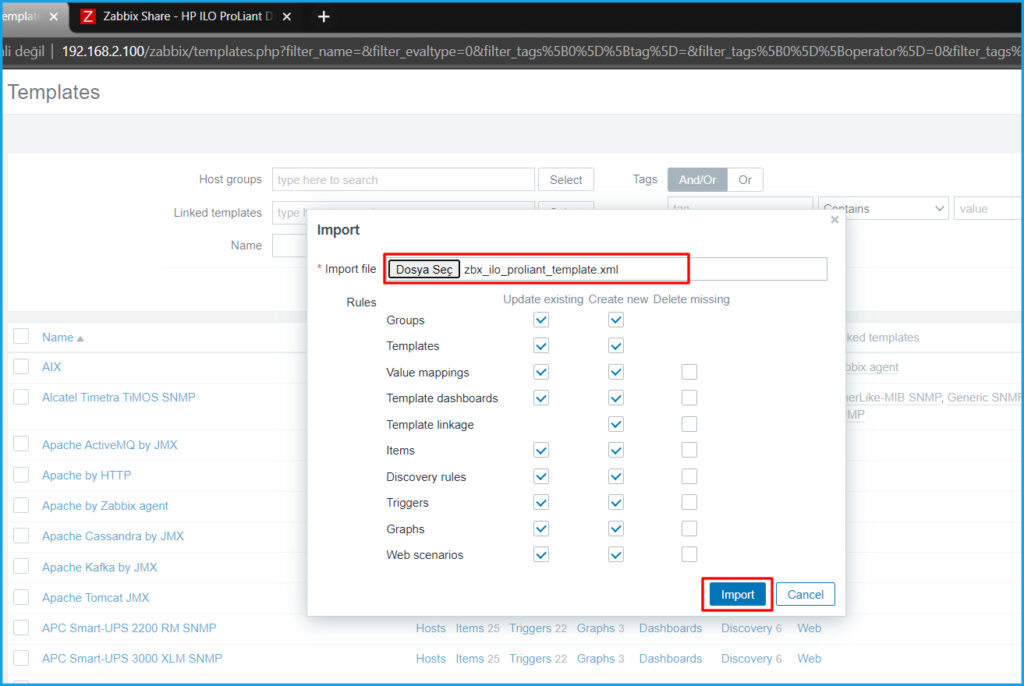
İndirdiğim Template’i seçerek Import diyorum.
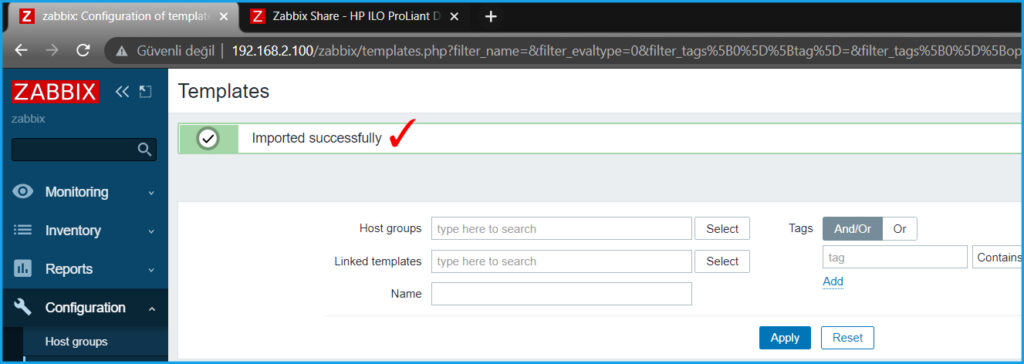
Import işlemi başarılı.
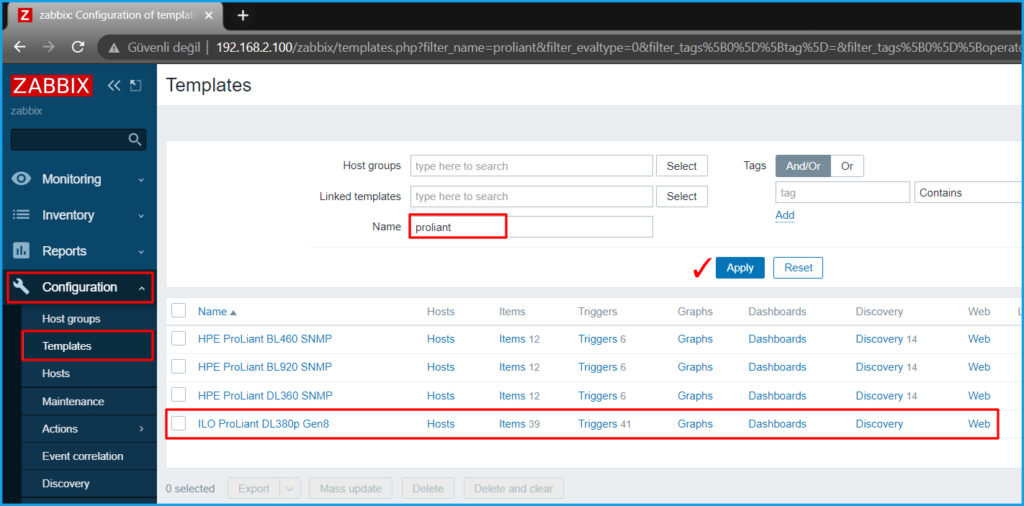
Templates kısmından Name kısmına “proliant” yazıyorum ve eklediğim template’i kontrol ediyorum burada görünüyor.
Bu arada HPE markasının bazı template’lerin de Zabbix üzerinde default olarak gelmiş olduğunu fark ediyorum.
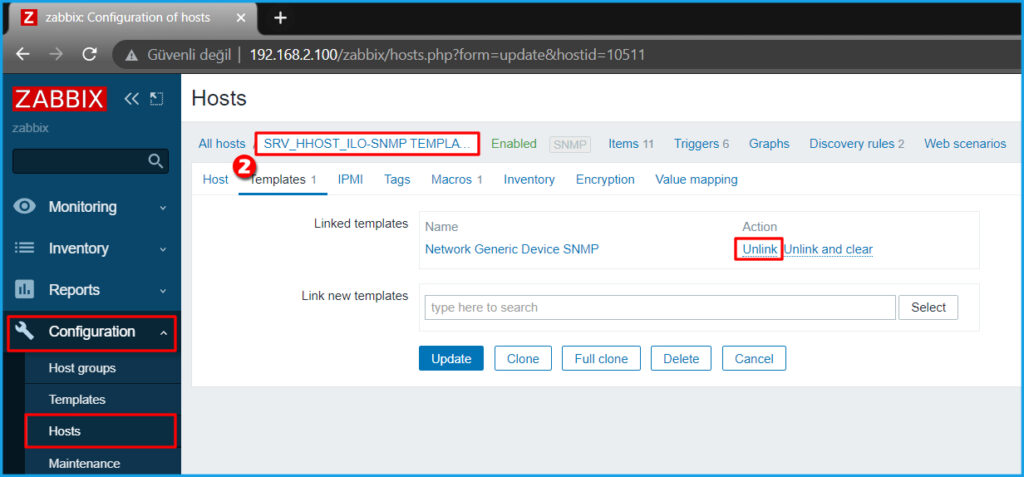
Şimdi ilgili Host’a geri dönüyorum ve “Network Generic Device SNMP” template’ini Unlink diyerek bu Host’dan ayırıyorum.
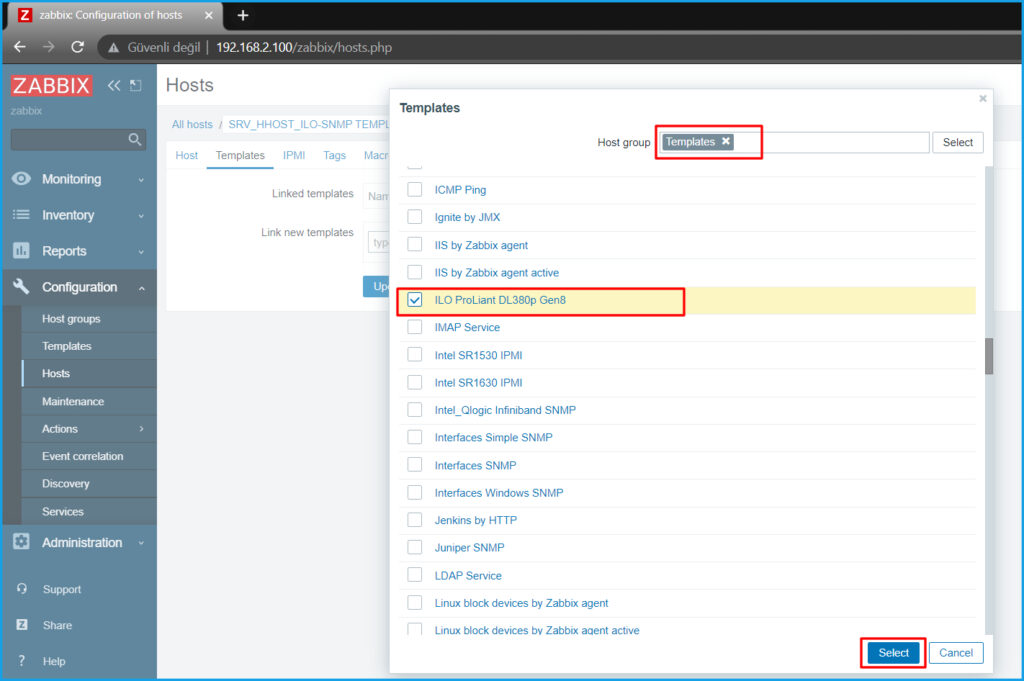
Template’ler arasından eklediğim “ILO Proliant DL380p Gen8” template’ini buluyorum ve seçiyorum.
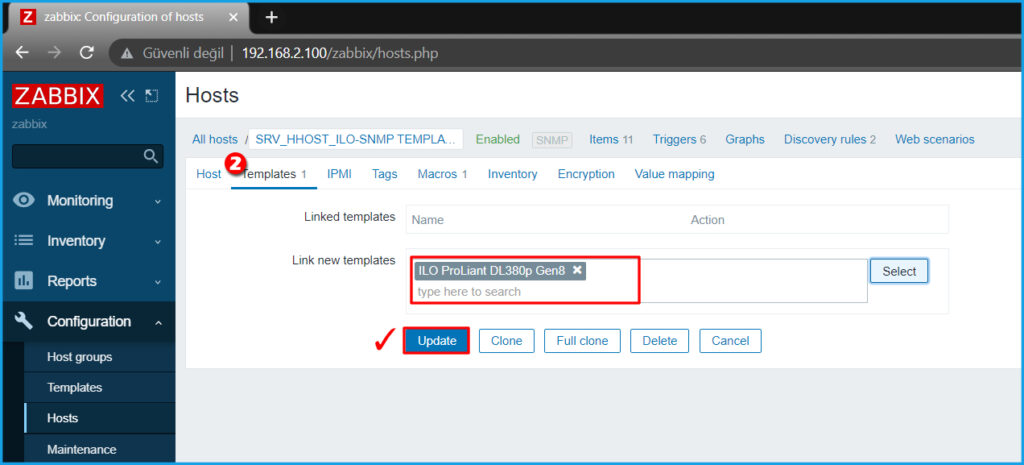
Seçimi yaptıktan sonra Update diyerek Host’u güncelliyorum.
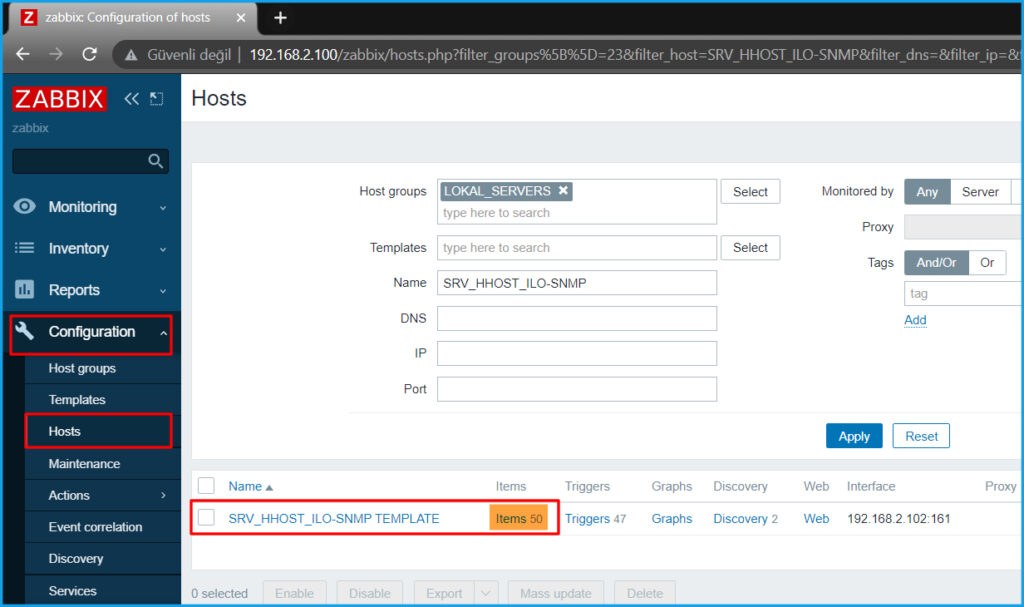
Şimdi ilgili Host’uma baktığımda Item sayısının 50 olduğunu görüyorum. Bu gerçekten çok iyi bir rakam.
“Generic Device SNMP” template’i üzerinde 11 item varken bu template bize neredeyse 5 katı 50 kadar item sunmuş durumda.
Bakalım bu Item’lar gerçekten çalışıyor mu?
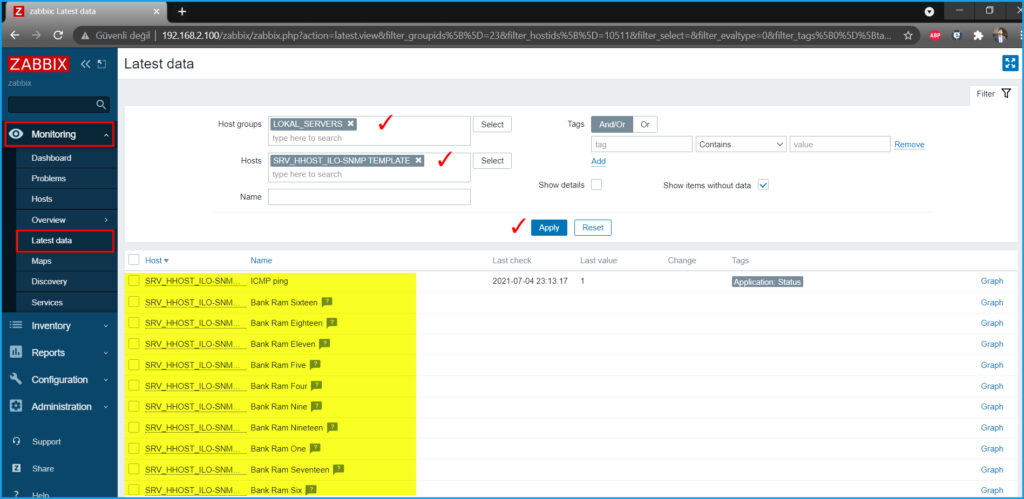
Monitoring sekmesinden Latest Data kısmına tıklıyorum ve bu Host’a ait item’lar üzerinden gelen data’lara bakıyorum.
Sunucunun üzerindeki Ram Bankları’nın durumunu gösteren verilerin olduğu item’lar gelmiş. Sayfayı aşağı doğru kaydırıyorum.
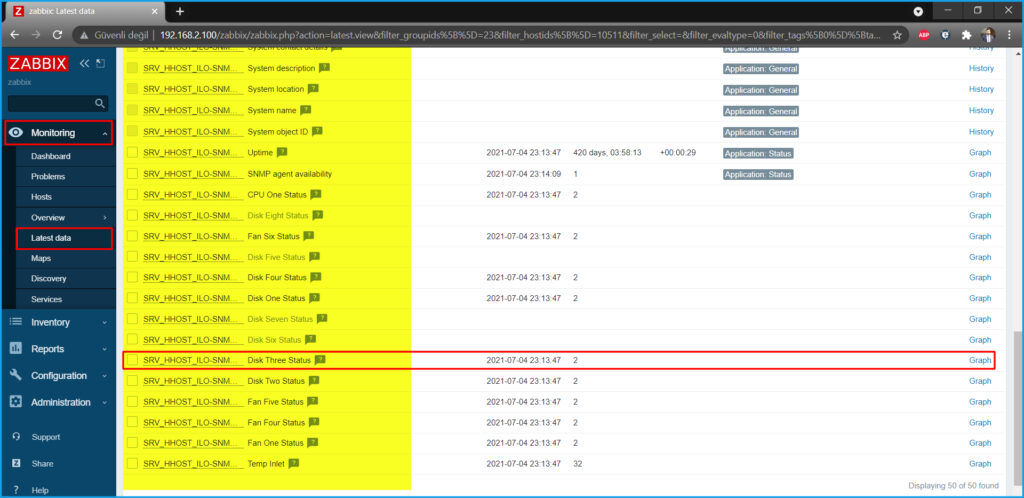
Aynı zamanda Fan, Disk ve Sıcaklık durumuna varana kadar birçok parametreyi okuyabileceğimiz Item’lar gelmiş durumda. Artık sunucu üzerinden çok daha fazla veri ve parametre okuyabiliyoruz.
Bunlardan bir tanesinin sağdaki Graph yazan kısmına tıklıyorum ve bakıyorum.
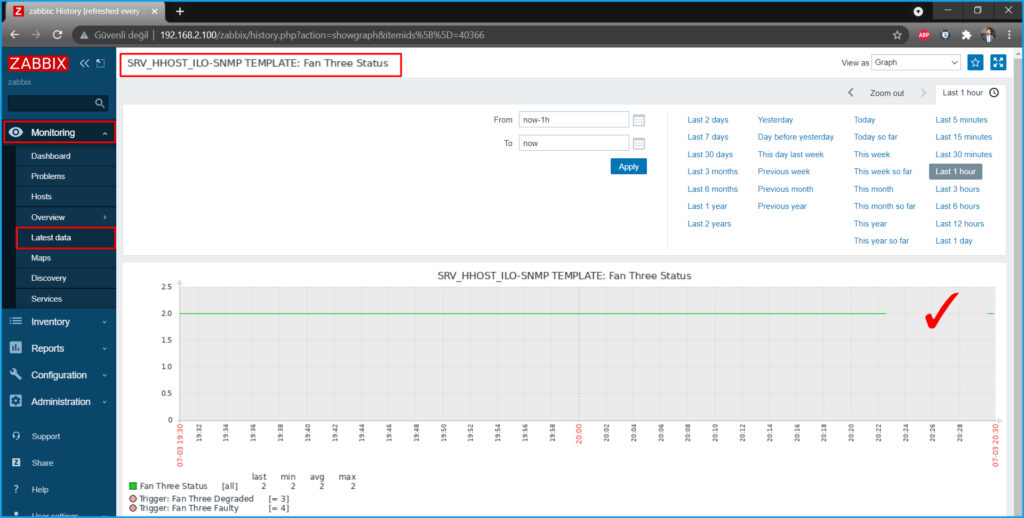
Sunucunun üzerindeki 3 numaralı Fan modülünün durumunu gösteren bir grafik açılıyor. Bu gerçekten önemli bir item ve durumunu izlememiz gereken bir sunucu donanımı.
Zabbix üzerinde istersek şunu yapmamızda mümkün, örneğin bu fan modülü ya da diğer fan modüllerinden birisi arızalanınca bize mail ile bilgi ver diyecek bir Action tanımlayabiliriz. Bu Action tanımlamalarını zaten ileriki makalelerde detaylı olarak anlatıyor olacağım.
Şimdi ufak bir ipucu olması için kısaca değindim.
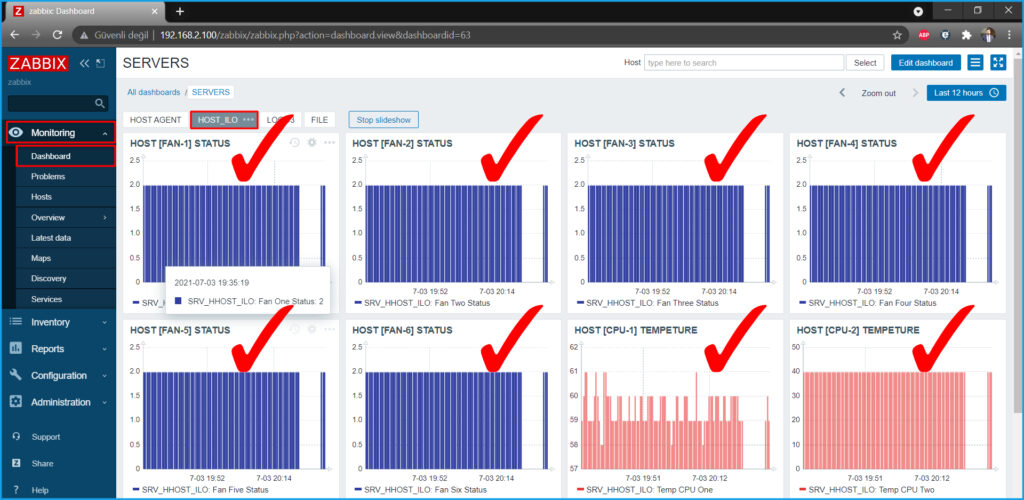
Bu item’lar sayesinde Dashboard ekranında çok güzel grafikler de oluşturmamız mümkün. Örneğin ben bu ekranda sunucunun fan ve sıcaklık değerlerini izlediğim güzel bir grafik dashboard oluşturdum.
Bunu nasıl oluşturduğumu da ileriki makalelerde detaylı olarak anlatıyor olacağım ?
Şimdi bir örnek daha olması açısından UNIFI Access Point Host’u için bulduğum Template ile okuduğum Item sayısı ne kadar fark etmiş kısaca onun da ekran görüntülerini gösterip makaleyi tamamlayalım.
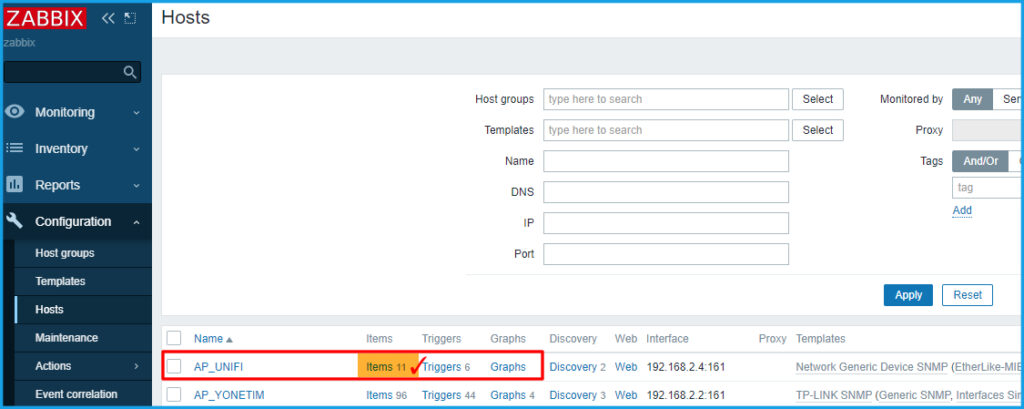
AP-UNIFI Access Point Host’umu “Generic Device SNMP” template ile eklediğimde bana standart olarak 11 adet item sunabildi.
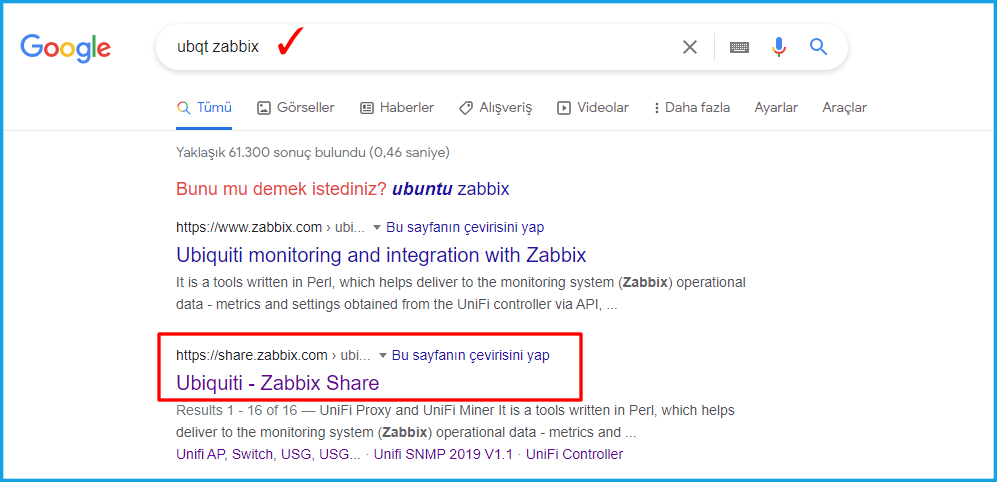
Hızlıca Google “ubqt zabbix” yazdım ve bu cihaz nezninde bir template mevcut mu diye baktım. Hemen 2. Satırda share.zabbix.com community sayfası geldi.
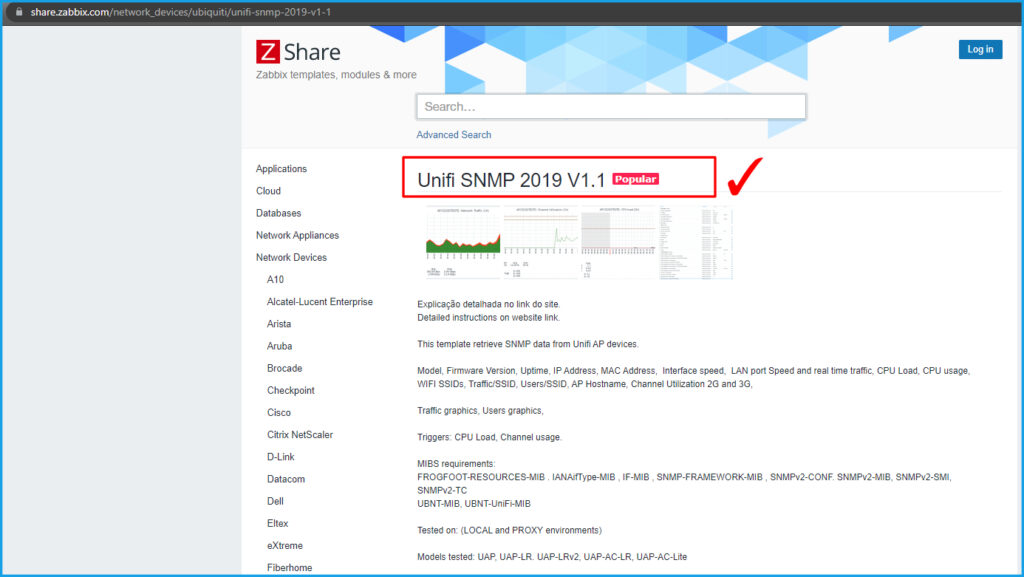
Unifi Access Point’ler için bir template buldum.
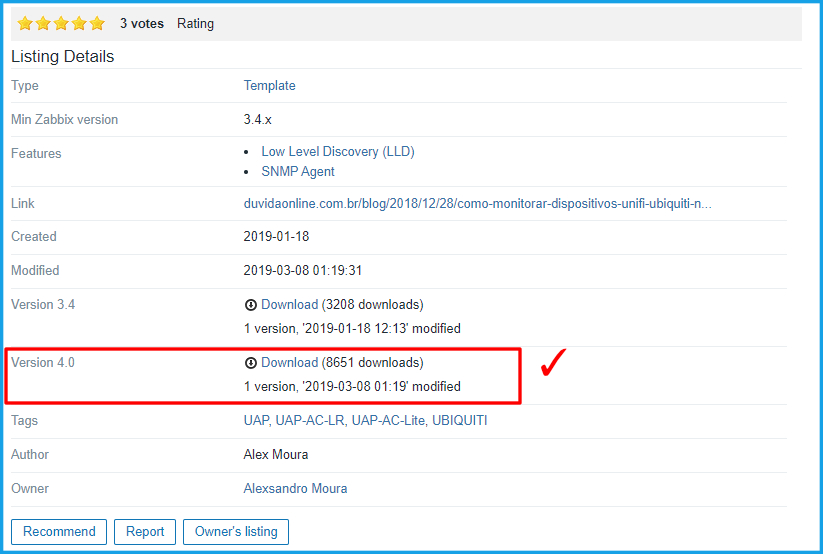
İndirilme sayısının yüksek olduğunu görünce test etmek için Download diyerek indiriyorum.
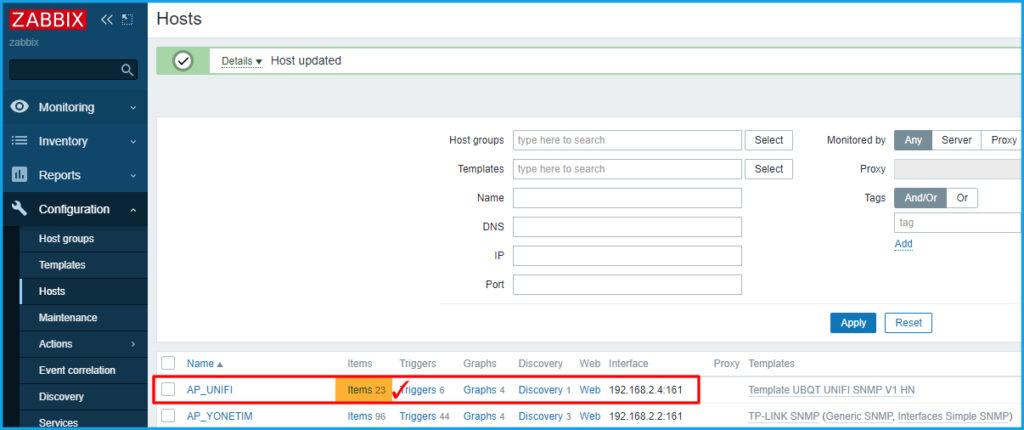
Bu template’i de yükleyip ilgili AP_UFIFI Host’uma tanıttığımda item sayısı 11 den 23’e yükseliyor ve bu Host üzerinden artık daha fazla parametre ve veri okuyabiliyorum.
Bir makalemizin daha sonuna geldik, bu yazımızda Zabbix sistemi üzerinde SNMP ile eklediğimiz Host’lar için community sayfasından custom template nasıl bulunur ve eklenir konularını işledik.
Bir sonraki makalemizde sunucu ve işletim sistemlerini Agent kurarak Zabbix sistemine dahil etmeyi anlatıyor olacağım.
Hoşçakalın.
Makalemin bir önceki bölümü için











Eline sağlık.
Teşekkür ederim Hakan hocam.
Öncelikle ellerinize sağlık çok güzel bir makale olmuş.
Bir sorum olucak;
Sadece Windows Event Logların da failed olan loglarını gösteren bir template var mıdır?
share.zabbix.com’a baktım fakat sadece failed logonu görebildim.
Eğer kullandığınız veya bildiğiniz var ise yardımcı olursanız çok sevinirim.
İyi Çalışmalar.
Selamlar,
Öncelikle türkçe içerikli makale yayını için Süleyman Beyin ellerine sağlık.
Windows Eventlog üzerinde Application/Secuirty/System kısımlarında oluşan Error|Warning/Audit Failure alarmları için template kullanıyoruz ve gayet başarılı ve stabil olarak çalışıyor.
Eğer isterseniz yusuf@yusufarslanturk.com‘a mail atarsanız paylaşabilirim.